このページは、初めてワードプレスを使う方に向けて作成されました。
よく分からなくても、
「この順番に行えば、設定完了できる」
ようになっています。

FURIO
どうすればいいか分からないときは、この流れでやってみよう
ワードプレスでブログを始めよう
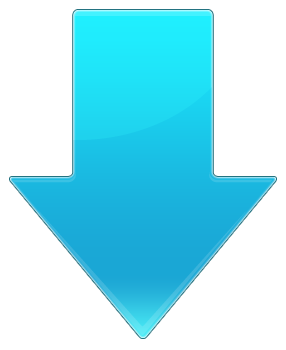
サーバーを比較検討する

【3社比較】ワードプレス用サーバーの準備
Wordpressを始めたい方へ、おすすめレンタルサーバー3社(ロリポップ・Xサーバー・ConoHa)それぞれのメリットとデメリットを紹介。
サーバー(ロリポップ)を導入する

レンタルサーバーを導入する(ロリポップ編)
初めてのレンタルサーバー選びで悩んだら、初心者にやさしいロリポップがおすすめ! サーバーの導入方法を、図入りで分かりやすく解説します。
ワードプレスのインストールを行う

WordPressの簡単インストールを行う - ロリポップ編 -
サーバーを準備したら、続いてWordPressをインストールしましょう。
簡単インストールなら、文字通り簡単にできます。
テーマを設定する
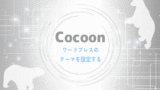
【WordPress】テーマ選びに迷ったらCocoon!かんたん設定方法
ワードプレスのテーマ選びに迷ったときは、無料テーマCocoonがオススメです。
Cocoonのインストール・設置方法を紹介しています。
名前(ニックネーム)を変更する

【WordPress】知らないと怖い!名前の設定でセキュリティ対策
WordPressの名前設定は、思っている以上にセキュリティ対策が必要です。ユーザー名とニックネームを使い分けるだけでなく、投稿者名の非表示設定も行っておくことをオススメします。
SSLを導入する(ロリポップ編)
404 NOT FOUND | PCWEBFUN!
ヘッダーロゴを変更する
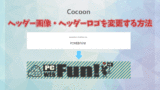
【Cocoon】ヘッダー画像・ヘッダーロゴを変更する方法
【Cocoon】ブログのヘッダー画像・ヘッダーロゴを変更する方法を紹介します。
【Cocoon】黒いバーを非表示にする
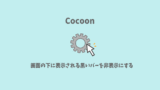
【Cocoon】画面の下に表示される黒いバーを非表示にする
テーマにCocoonを導入すると、デフォルトでは下部に黒いバーが表示されます。
これは管理者パネルですが、こちらを非常時にする方法をご紹介します。
【Cocoon】記事のPV数を非表示にする

【Cocoon】記事のアクセス数(PV数)を非表示にする
Cocoon導入後、デフォルトではエントリーカードにアクセス数が表示されるようになっています。
このアクセス数(PV数)を非表示にする方法をご紹介します。
【ワードプレス】旧エディタ プラグインを入れる
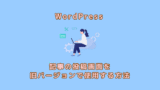
【ワードプレス】記事の投稿画面を旧エディタに戻す方法|Classic Editorプラグイン
記事投稿画面が、ほかの人と違う!ワードプレスを始めて、こう悩んだことはありませんか。
これはプラグインを入れることで、簡単に解決します。
【Cocoon】トップページの表示形式を変更する

【Cocoon】簡単!トップページの表示形式をタブやカテゴリ別にする
Cocoon のトップページは、デフォルト設定だと以下の画像のように、記事が縦に並んでいます。 これを、タブやカテゴリ別の表示形式にカスタマイズしてみましょう! とっても簡単です! トップページの表示形式・変更方法 *********** ...
【Cocoon】見出しデザインを変更する

【Cocoon】見出しデザインを変更する
見出しとは、ブログを書いたときの「サブタイトル」のようなものです。 下記画像をご覧ください。 ピンクの矢印が示す、灰色の部分が『見出し』です。 ちなみに、オレンジは目次です。 コクーンでは、見出しをつくると自動的に目次が作成されます。 この...
投稿画面の右側にある表示をカスタマイズする

【WordPress】投稿画面の右側にある表示をカスタマイズする方法
ワードプレスで記事を書くときの投稿画面で、 「右側の表示部分、並び替えできないかなあ」 「この項目は要らないから、非表示にしたいなあ」 と思った事はないですか。 FURIO 簡単にカスタマイズできるよ! やってみよう! 投稿画面・右側部分を...
【WordPress】サイトアイコン(ファビコン)の設定方法

【WordPress】簡単♡ サイトアイコン(ファビコン)の設定方法
サイトアイコン(ファビコン)とは? サイトアイコンとは、ブラウザのタブに表示されるイメージのことです。 ファビコンとも言います。 このブログはテーマにCocoonを使用していますので、デフォルトのままだと、上記のようにとっても!シンプルな繭...
ヘッダーメニューを作成する

【WordPress】ヘッダーメニューを作成する【Cocoon】
ヘッダーメニューとは、下図の枠線部分の名称です。 グローバルメニューとも言います。 表示数が多すぎると見づらくなるので、主なカテゴリ 4 ~ 6 くらいがオススメです。 FURIO 簡単なので、早速やってみよう! ヘッダーメニューの作成方法...
タイトルロゴのスマホ表示 & ロゴの表示位置を変更

【Cocoon】タイトルロゴをスマホで表示 & ロゴの表示位置を変更する
アイキャッチにある通り、タイトルロゴとは、 この赤枠部分のことです。 ヘッダーロゴとも言います。 Cocoonでヘッダーロゴを設置しても、 モバイルに反映されないんですよね。 スマホだと▼こんな表示になってる。 ロゴが表示されていないんです...
広告収入、分析、検索サイト登録
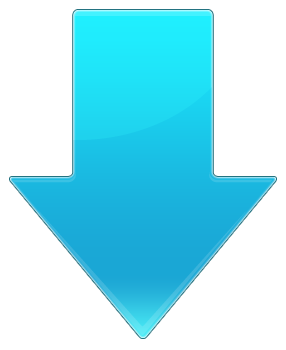
Googleアドセンスで広告収入|登録~申請までの方法

Googleアドセンスで広告収入|登録~申請までの方法【図解】
記事が5~10記事書けたら、Google AdSense に登録・申請してみましょう! google AdSense とは…… ウェブサイトから広告収入を得ることができる、一番メジャーな媒体です。 サービス提供者はGoogleです。 「広告...
Googleアナリティクス(GA4)導入~Cocoon設定まで
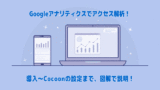
Googleアナリティクス(GA4)導入~Cocoon設定まで【図解】
グーグルアナリティクスとは? グーグル社が無料で提供している、アクセス状況の解析ツールです。 高度な使い方もできますが、ここでは分かりやすく『訪問者がいつ・どんな風にアクセスしているか。の状況を確認し、ブログの訪問率をあげるための分析ツール...
Googleサーチコンソールへサイトマップを登録する

【WordPress】Googleサーチコンソールへサイトマップを登録する方法【ロリポップ】
ある程度、記事がふえてきたら、 Googleサーチコンソールへ登録してみましょう! Googleサーチコンソールとは? 簡単に言えば「Google検索の際に表示される順位」のための分析ツールです。 サイトマップを登録することで、Google...
【Googleアドセンス】ads.txt ファイルの問題を修正

【Googleアドセンス】ads.txt ファイルの問題を修正|ロリポップなら簡単!
せっかくアドセンスの審査に通ったものの、妙な表示が出てきた。 たぶん多くのひとが「えっ、なにこれ!?」と焦ると思います。 読んでみれば、 要注意 - 収益に重大な影響が出ないよう、ads.txt ファイルの問題を修正してください。 「要注意...


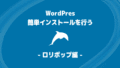

コメント